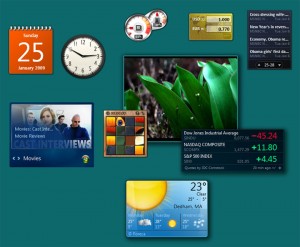
Гаджеты в операционной системе Windows 7 могут оказаться довольно полезными: например, крупные часы с календарем помогают следить за временем, отдельные гаждеты дают возможность контролировать нагрузку на процессор, другие позволяют выводить прогноз погоды прямо на рабочий стол. Однако когда гаджетов становится все больше, они начинают занимать чуть ли не весь рабочий стол, что в итоге приводит к беспорядку. Чтобы решить эту проблему, все ненужные гаджеты лучше убрать, а нужные сделать невидимыми. О том, как именно это сделать, и пойдет речь в данной статье.
В опциях гаджетов можно настроить уровень их непрозрачности. Для этого нажимаем правой кнопкой мыши на гаджет и выбираем параметр непрозрачность. После этого выбираем значение в процентах.
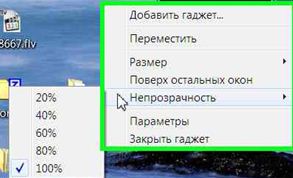
Однако эта опция не позволяет полностью скрыть гаджеты. Для того чтобы гаджеты стали полностью невидимыми и показывались лишь при наведении на них указателя мыши, нужно проделать следующие действия:
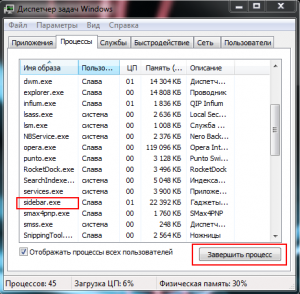
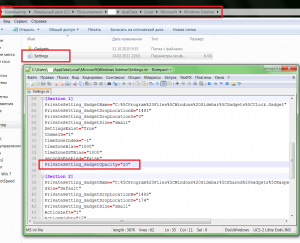
Теперь гаджеты, для которых вы установили значение непрозрачности в 20% больше не будут отображаться на вашем рабочем столе. Однако они сразу же станут видимыми при наведении на них курсора мышки, чего собственно мы и хотели добиться.
Если вы относите себя к любителю всяких интересных гаджетов, то данная функция может помочь вам и дальше пользоваться своими привычными гаджетами, не загромождая при этом весь рабочий стол.
В обслуживание компьютеров и серверов в офисе в Москве включено: выезд сотрудника в вашу контору, осмотр аппаратуры, установка оборудования, наладка ОС оборудования а так же другие услуги.
А если образовалась повреждение ноутбука, мы предоставляем услугу по ремонту ноутбуков.
